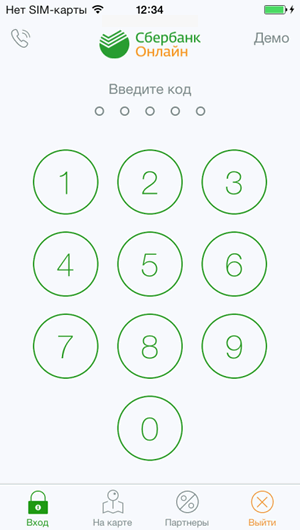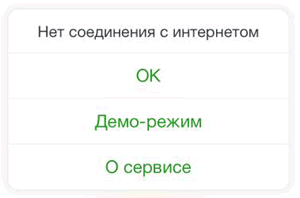Авторизация и начало работы приложения Сбербанк ОнЛайн для iPhone
Если приложение Сбербанк ОнЛайн зарегистрировано на устройстве, то при запуске отобразится окно входа.
Данное окно предназначено для ввода 5-значного кода. С помощью окна входа можно выполнить следующие операции:
В случае отсутствия соединения с сетью интернет, всплывает соответствующее сообщение. Из него Вы можете перейти к справочной информации, нажав на кнопку «О Сервисе».
На экране откроется окно со справочной информацией.
Вы можете просмотреть справочную информацию, нажав на кнопку «О Сервисе». На экране появится окно справочной информации. В основной части окна отображается информация о возможностях приложения Сбербанк ОнЛайн на устройствах iPhone. При нажатии на кнопку Назад – происходит возврат на форму авторизации. Вход в систему Сбербанк ОнЛайн на iPhoneДля входа в систему Сбербанк ОнЛайн через приложение для iPhone в окне авторизации необходимо ввести 5-значный код, который был указан при регистрации. Для удаления неправильно введенных данных и очистки полей ввода используйте кнопку При неверном вводе кода на экране появится сообщение об ошибке. Нажмите кнопку ОК и повторно введите код. Помните, что при ошибке ввода 5-значного кода три раза подряд, вход в систему автоматически блокируется на 3 минуты. При корректном вводе PIN кода, на экране появится главное окно приложения. В нижней части окна отображается главное меню, в котором размещены кнопки для перехода в разделы:
При входе в систему Сбербанк ОнЛайн через приложение для iPhone по умолчанию открывается раздел «Мои финансы». Чтобы перейти в другой раздел, переключите список с наименованием разделов в нижней части экрана. Выход из системыДля завершения работы с мобильным приложением Сбербанк ОнЛайн и выхода из системы нажмите кнопку , а затем нажмите на кнопку Выход, расположенную на сообщении: «Подтвердите выход из приложения». При переходе приложения в фоновое состояние (нажатие кнопки «Home») либо при переходе в другое приложение телефона рабочая сессия продолжает оставаться активной в течение 30 минут, после чего произойдет автоматический выход. Для дальнейшей работы необходимо снова авторизоваться в приложении (см. выше). | |
|
| |
| Просмотров: 18338 | | |
| Всего комментариев: 0 | |